亚宠展、全球宠物产业风向标——亚洲宠物展览会深度解析
1313
2022-05-28

如何安装win10 系统
一, 准备工作
1.
准备一个至少8G 大小的U盘
2.
需要一台可以正常使用联网的电脑,来制作重装U盘。
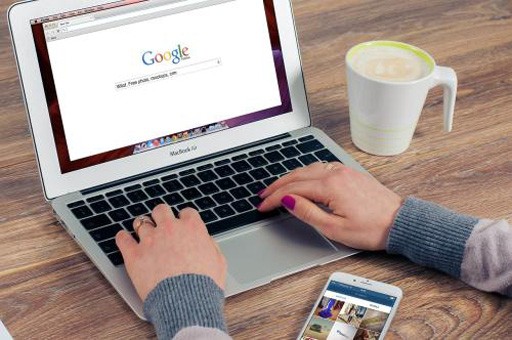
3.
制作U盘
4.
打开此链接下载微软的制作工具:https://go.microsoft.com/fwlink/?LinkId=691209
5.## 标题
点击运行下载好的程序。插入U盘根据操作提示完成U盘制作。
二,重装系统
1.
针对BIOS设置。
2.
开机不停的点放F2进入BIOS。
3.
修改:Security—secure boot menu-secure boot control–【Disabled】
,Boot—Launch CSM --【Enabled】(新版BIOS:Security—secure boot -secure boot
control–【Disabled】 ,CSM support --【Enabled】 (8代处理器无此选项))
4.
点击F10,敲回车,然后不停的点放ESC 选择UEFI选项的U盘启动。
5.
根据安装系统页面提示操作安装系统,根据提示安装系统
删除所有的分区重新分区进行安装。删除完成后选择新建分区,可根据自己的喜好进行分区。(此操作演示机器仅搭载一块硬盘,如有多个硬盘可看到磁盘0,磁盘1
等等。要确保系统安装在第一个分区中)
系统手动选择部分已完毕,后续系统自动配置,根据电脑配置不同,所需要的时间也不同,只需要耐心等耐知道进入系统桌面即可。
Windows
版权声明:本文内容由网络用户投稿,版权归原作者所有,本站不拥有其著作权,亦不承担相应法律责任。如果您发现本站中有涉嫌抄袭或描述失实的内容,请联系我们jiasou666@gmail.com 处理,核实后本网站将在24小时内删除侵权内容。